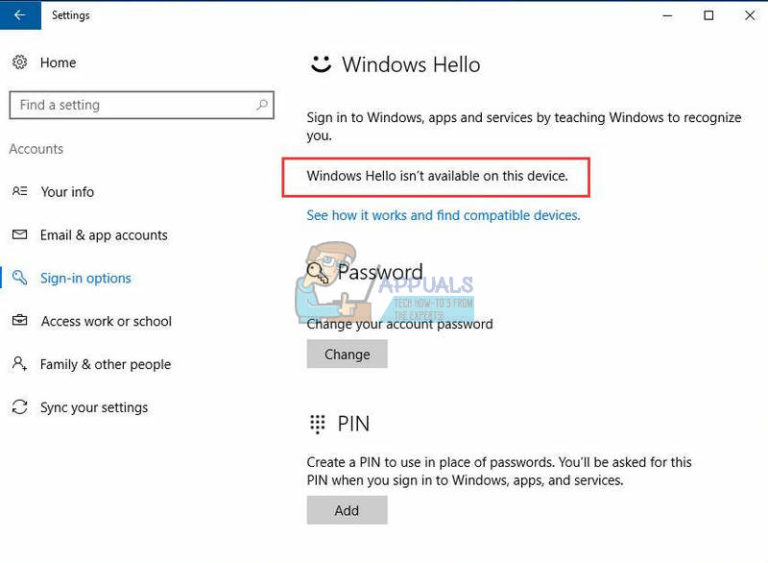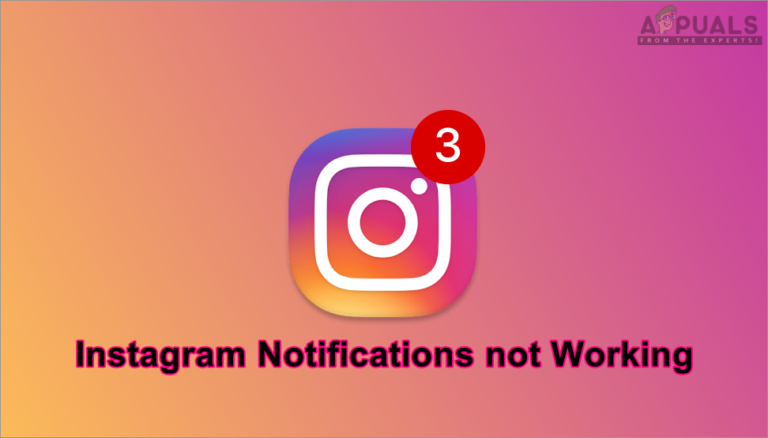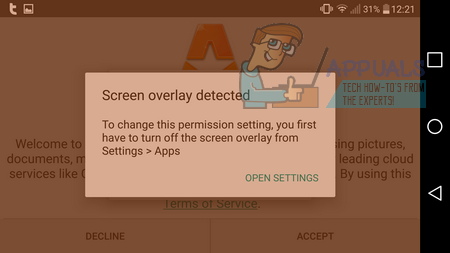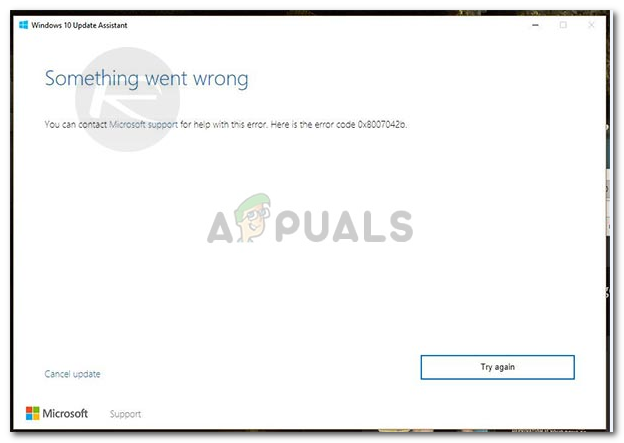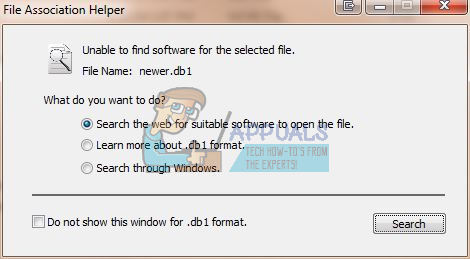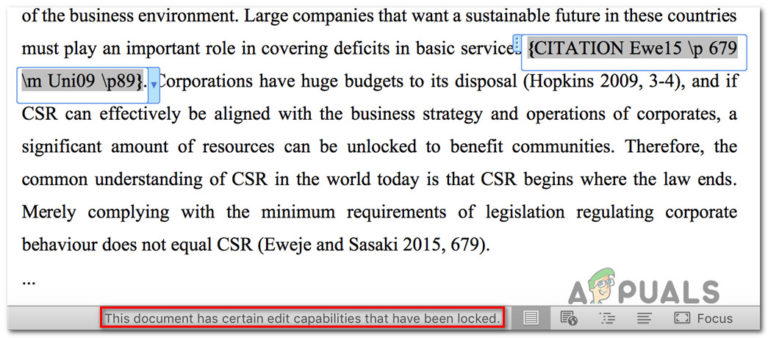Windows 10-Update bleibt bei 32 % hängen
Beim Aktualisieren des Betriebssystems auf Windows 10 tritt bei den meisten Benutzern ein unangenehmes Problem auf, bei dem der Aktualisierungsprozess hängen bleibt 32%. Laut Microsoft werden bei den ersten 30% der Windows-Installationsinstallation Updates auf den PC heruntergeladen und danach beginnt der PC mit der Installation dieser Updates. Dieses Problem tritt nicht auf, wenn eine saubere Kopie von Windows 10 mit einem Wechselmedium wie USB installiert wird. Es tritt nur auf, wenn die vorherige Version von Windows auf Windows 10 aktualisiert wird.
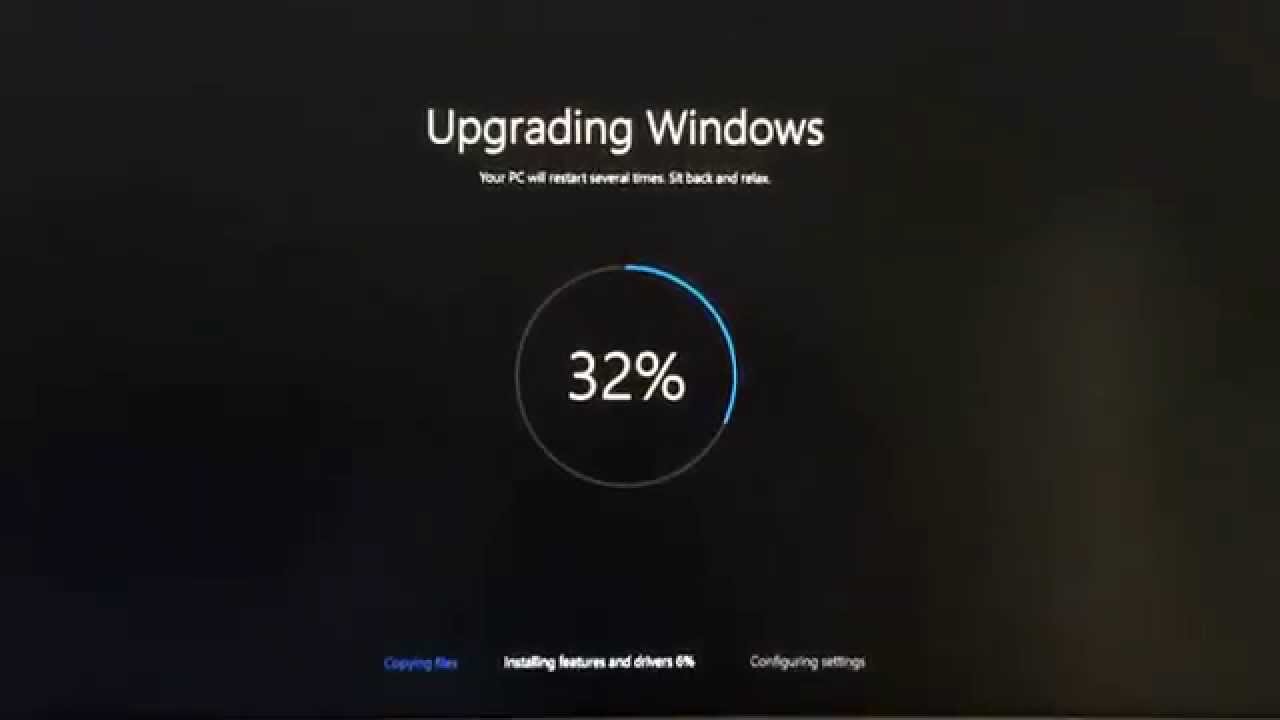
Dieses Problem ermöglicht es den Benutzern nicht, ihr Windows zu aktualisieren, und wenn Benutzer versuchen, ihre PCs neu zu starten, werden sie auf ihre vorherige Windows-Version zurückgesetzt. Dies ist wirklich ärgerlich und zeitraubender Prozess.
Methode # 1: Windows Update-Problembehandlung
1) Zuerst sollten Sie eine Windows-Anwendung namens Windows Update Troubleshooter ausführen. Diese finden Sie unter der folgenden URL. Führen Sie die Datei nach dem Herunterladen als Administrator mit dem Standardprogramm aus und wählen Sie Windows Update aus der Liste aus. Klicken Sie auf Weiter und es würde mit der Fehlerbehebung beginnen.
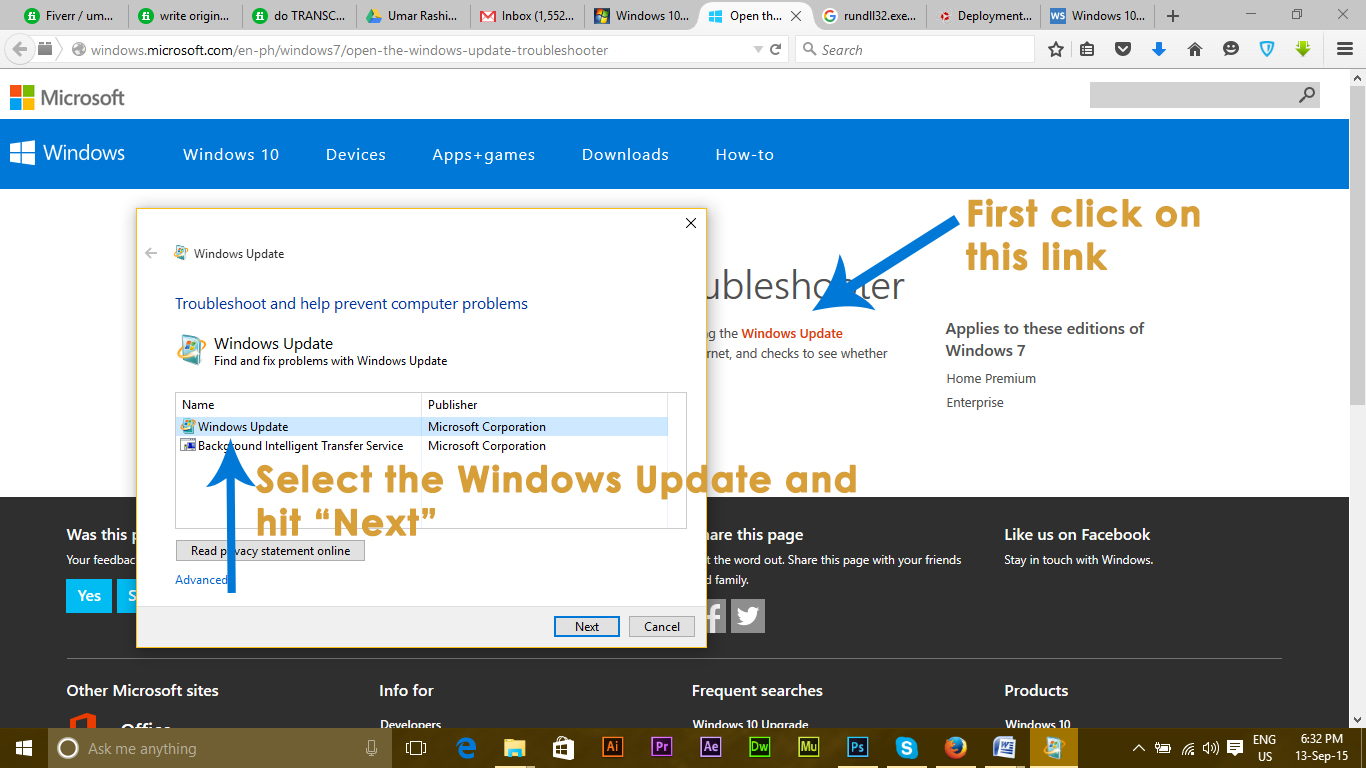
2) Deaktivieren Sie nach dem Fehlerbehebungsprozess das Netzwerk, ob es ist W-lan oder LAN. Jede Verbindung sollte beendet werden, bevor Sie mit dem nächsten Schritt fortfahren. Sie können dies tun, indem Sie die Win-Taste gedrückt halten und r drücken; Geben Sie dann ncpa.cpl ein, klicken Sie mit der rechten Maustaste auf Ihre Netzwerkverbindungen und wählen Sie Deaktivieren. Das gleiche Verfahren wird verwendet, um sie wieder zu aktivieren; wenn Sie es kompliziert finden; Schalten Sie Ihr WLAN oder Ihren Router aus und Sie werden automatisch vom Internet getrennt.
3) Erstellen Sie mit kostenloser Software wie RUFUS oder Windows 7 USB/DVD Tool erneut einen bootfähigen USB-Stick für Windows 10. Stellen Sie sicher, dass alle Dateien richtig geschrieben sind, andernfalls würden Sie das gleiche Problem haben.
4) Öffnen Sie nun die Eingabeaufforderung (Administrator) per Rechtsklick über das Startmenü Symbol und wählen Sie die Eingabeaufforderung. Geben Sie den unten genannten Code in die Eingabeaufforderung ein und drücken Sie Eingeben
rundll32.exe pnpclean.dll,RunDLL_PnpClean /DRIVERS /MAXCLEAN
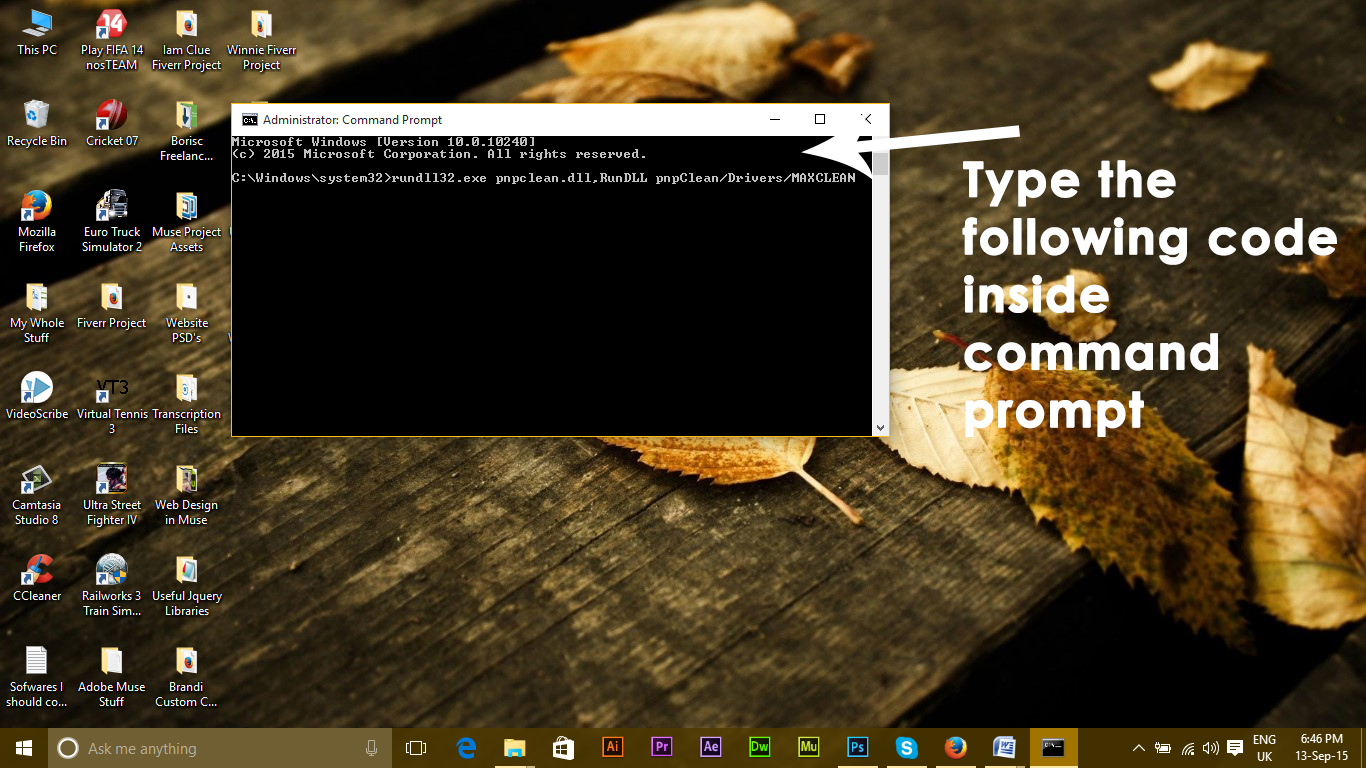
Dieser Code bereinigt die Treiberpakete in Windows, um Sie bei der Installation von Windows 10 zu unterstützen.
Jetzt ist alles gut zu gehen. Starten Sie Ihren PC neu und starten Sie Ihren PC über das zuvor erstellte bootfähige USB-Laufwerk. Führen Sie die Installation aus, indem Sie den Anweisungen folgen, und Sie wären fassungslos, wenn Sie sehen, dass es funktioniert.
Methode # 2: Externe Laufwerke überprüfen
Die erste und am meisten erwartete Methode zur Lösung dieses Problems besteht darin, Trennen Sie alle externen Geräte über USB mit dem PC verbunden. Diese externen USB-Geräte verursachen mehrmals einen Konflikt in Windows. Während des Upgrades von Windows auf Windows 10 schränkt dieser Konflikt das Fortschreiten des Prozesses ein und bleibt bei 32 %.
Nachdem Sie die USB-Geräte entfernt haben, starten Sie Ihren PC neu, um Windows erneut zu aktualisieren. Wenn dieses Problem auf einen Konflikt zwischen Windows und USB-Geräten zurückzuführen ist, wird der Vorgang diesmal nicht eingeschränkt. Als Ergebnis erhalten Sie Ihr neues Windows 10 auf den PC.
Methode Nr. 3: Dienste neu starten
Die zweite Methode würde ziemlich interessant aussehen, funktioniert aber meistens auch, wenn Sie versuchen, mit zu aktualisieren Windows Update. In diesem Fall müssen Sie nur Ihre Internetverbindung deaktivieren, egal ob es sich um WLAN oder LAN handelt, wenn der Download erreicht ist 100%. Das Deaktivieren des Internets würde das Setup einschränken, um weitere Dateien herunterzuladen, einschließlich Sprachpakete. Windows würde auf die neueste Version aktualisieren, ohne bei 32 % festzusitzen.
Verwenden Sie die folgende Methode, wenn Sie Windows mit Windows Update aktualisieren.
1. Öffnen Sie die Eingabeaufforderung (Administrator) Fenster mit Rechtsklick auf das Startmenü Symbol oder drücken Sie Gewinn + X als Tastenkombination zum Öffnen.
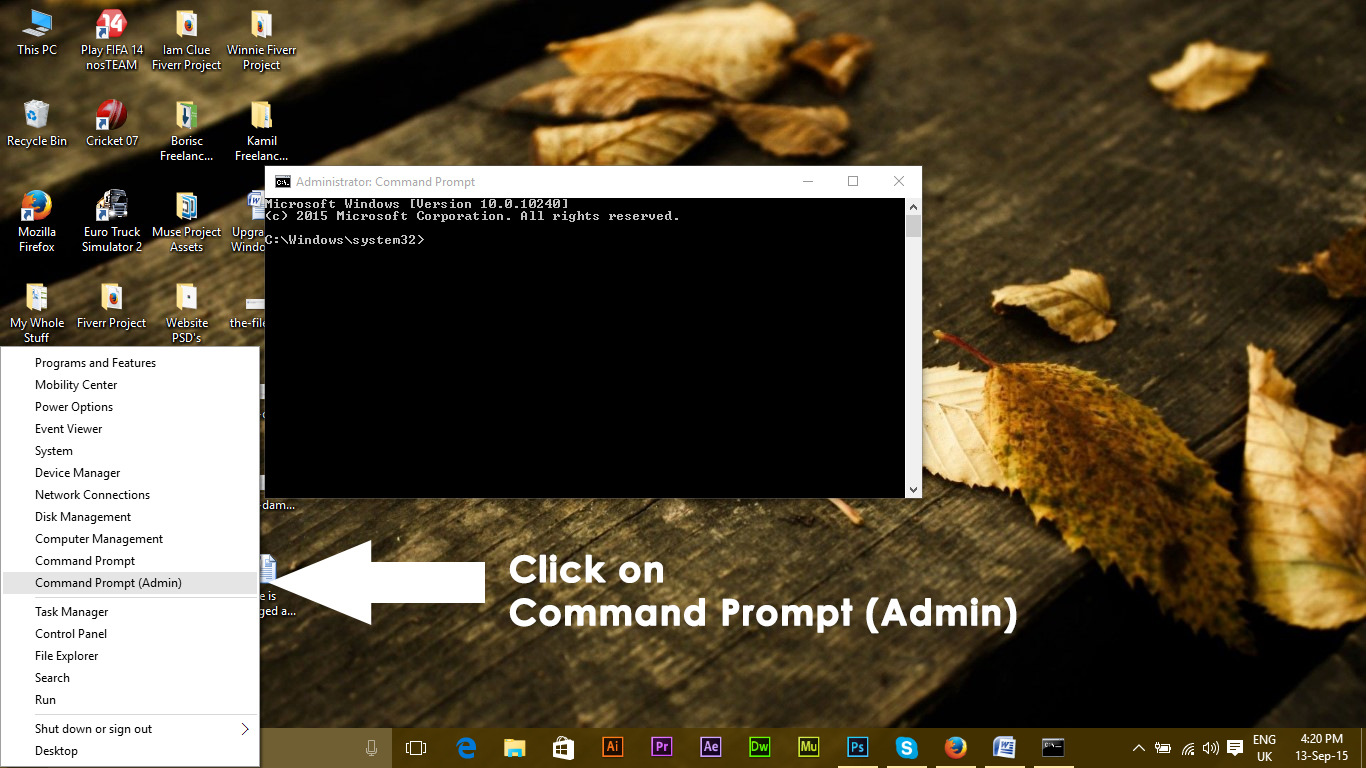
2. Jetzt müssen Sie einige Dienste stoppen, indem Sie den folgenden Code in die Eingabeaufforderung eingeben. Schlagen Eingeben nachdem Sie jede Codezeile eingegeben haben.
net stop wuauserv net stop cryptSvc net stop bits net stop msiserver
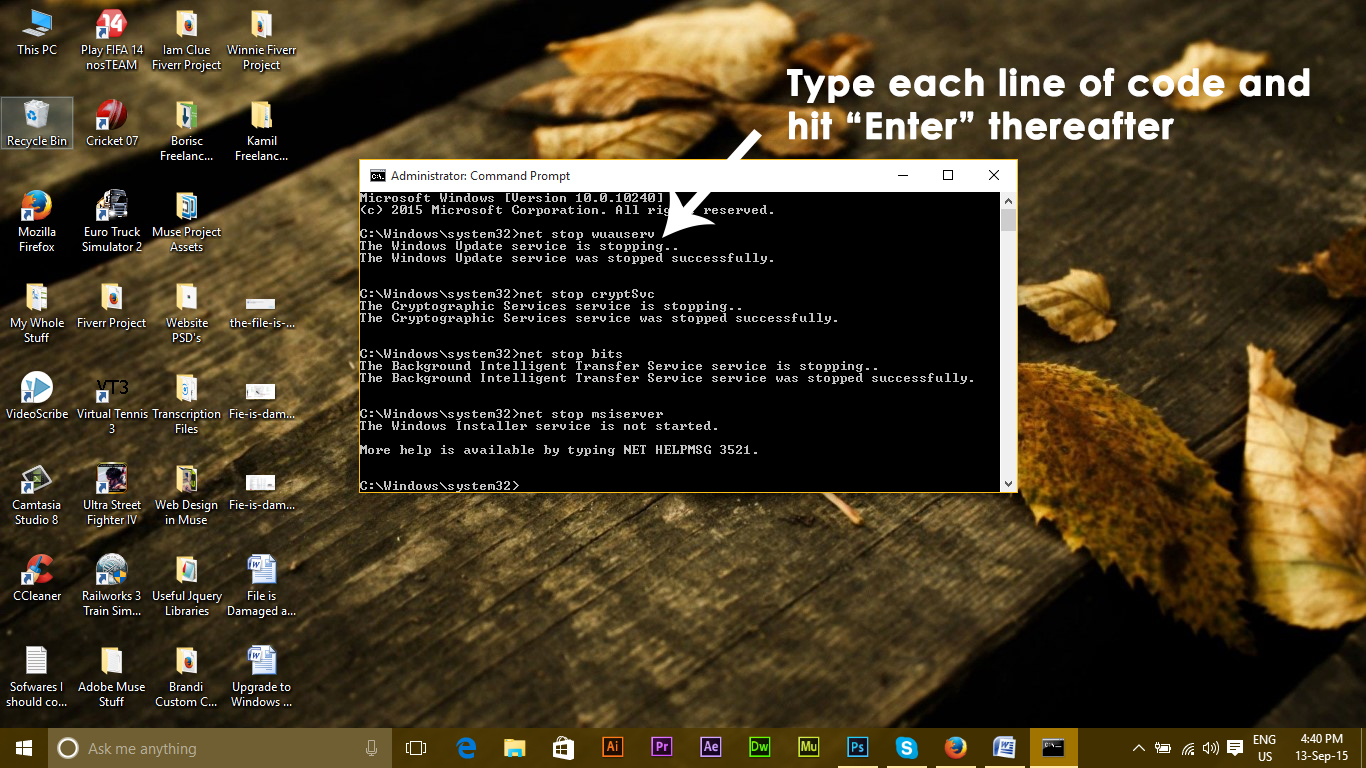
3. Nach dem Tippen und Drücken der Eingeben Nach jeder Codezeile müssen Sie zwei Ordner namens . umbenennen Softwareverteilung und Cartroot2. Geben Sie dazu einfach den untenstehenden Code ein. Denken Sie auch an Hit Eingeben nach jeder Codezeile.
ren C:WindowsSoftwareDistribution SoftwareDistribution.old ren C:WindowsSystem32catroot2 Catroot2.old
4. Nachdem Sie die Ordner umbenannt haben, Starten Sie die Dienste neu wieder was Sie gestoppt haben, indem Sie im zweiten Schritt ein paar Zeilen Code geschrieben haben. Geben Sie den folgenden Code ein.
net start wuauserv net start cryptSvc net start bits net start msiserver
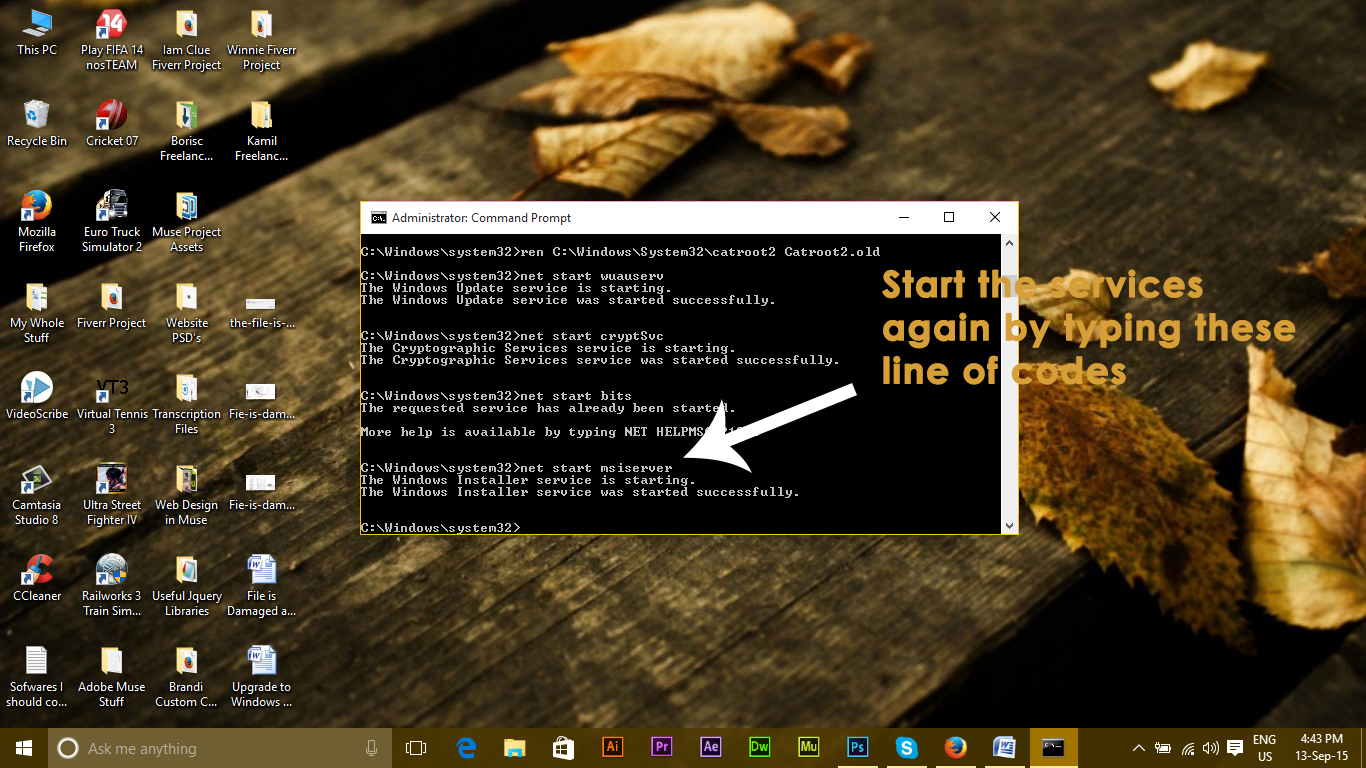
Jetzt sind all die schwierigen Dinge weg. Tipp einfach Ausgang in der Eingabeaufforderung und drücken Sie die Eingabetaste. Starten Sie Ihren PC neu und versuchen Sie es erneut.
Ich würde mich freuen, wenn Sie uns mitteilen, welche Methode ggf. funktioniert hat; und wenn nichts für Sie funktioniert hat, können wir unseren Leitfaden verbessern.